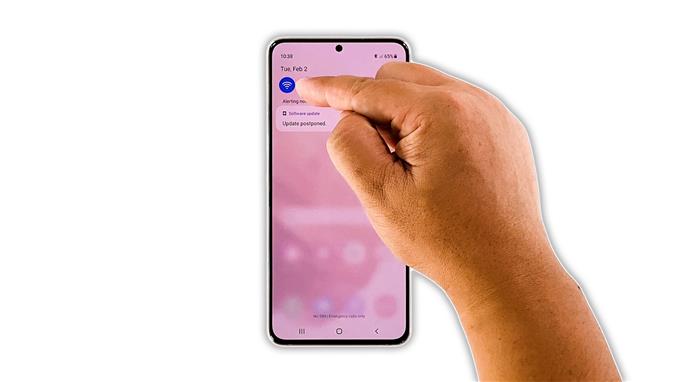В това ръководство за отстраняване на неизправности ще ви покажем как да отстраните проблема с бавната интернет връзка на Galaxy S21, който изглежда греши при някои потребители. Проблемите с връзката са често срещани и често не са трудни за отстраняване, но трябва да извършите известно отстраняване на неизправности, за да можете да накарате вашето устройство отново да работи перфектно. Прочетете, за да научите повече.
Мощен смартфон като Samsung Galaxy S21 също трябва да има бърза и стабилна интернет връзка. Има обаче моменти, когато могат да възникнат проблеми с връзката и когато това се случи, проблемът може да е или с мрежовото ви устройство, или да има незначителен проблем с телефона ви. Какъвто и да е случаят, такъв проблем е поправим.
Всъщност може да се наложи да направите само няколко лесни процедури, за да накарате телефона си отново да има добра интернет връзка. Проблемите с мрежата често са временни и дори има случаи, в които те се отстраняват сами. Ако обаче в момента имате бавна интернет връзка на вашия Galaxy S21, ето какво трябва да направите:
Първо решение: Деактивирайте Wi-Fi на телефона си за няколко секунди

Ако винаги сте имали добра и стабилна интернет връзка чрез вашата Wi-Fi мрежа и след това изведнъж тя е станала бавна, тогава е възможно това да е само незначителен бъг в системата на телефона ви. Така че първото нещо, което трябва да направите, е да се уверите, че вашето устройство правилно приема сигнала от вашия рутер.
Опитайте да деактивирате Wi-Fi услугата на вашия Galaxy S21 за няколко секунди и след това я активирайте отново. Това често запазва стабилността на връзката ви. Ето как го правите:
- Плъзнете надолу от горната част на екрана.
- Докоснете иконата Wi-Fi, за да я деактивирате.
- След няколко секунди го докоснете отново и оставете телефона да се свърже отново с мрежата.
След това направете тест за скорост, за да видите дали телефонът ви вече има добра интернет връзка.
Второ решение: Рестартирайте рутера и телефона си

Има и моменти, когато възниква проблем като този, тъй като вашите устройства вече са онлайн от дълго време. Така че, ако първото решение не е успяло да реши проблема, тогава трябва да опресните спомените на маршрутизатора и телефона си. Ето как го правите:
- Изключете рутера от контакта или просто изключете захранващия кабел от основното устройство.
- Оставете го без захранване за минута-две.
- Докато чакате, натиснете и задръжте бутона за намаляване на звука и бутона за захранване на телефона си за 10 секунди. Това ще задейства устройството да се изключи и да се включи отново.
- След като логото се покаже на екрана, освободете двата клавиша и позволете на телефона да продължи процеса на зареждане.
- Сега включете рутера към контакта или свържете отново захранващия кабел към него.
- Изчакайте рутерът да започне да излъчва сигнал и след това оставете телефона да се свърже отново с мрежата.
В повечето случаи тази процедура ще отстрани всеки проблем с Wi-Fi. Ако обаче проблемът продължава, преминете към следващото решение.
Трето решение: Възстановете връзката между вашите устройства

След като освежите спомените на устройствата си и телефонът ви все още има много бавен интернет, тогава може би текущата връзка е повредена. Така че следващото нещо, което трябва да направите, е да възстановите връзката между вашите устройства. Това означава, че трябва да забравите текущата връзка и да накарате Galaxy S21 да се свърже отново с вашия рутер. Ето как се прави това:
- Плъзнете надолу от горната част на екрана.
- Докоснете и задръжте иконата Wi-Fi, за да отворите нейните настройки.
- Докоснете иконата на зъбно колело до мрежата, към която е свързан телефонът ви.
- Докоснете Забравете в долния десен ъгъл на екрана.
- Докоснете мрежата, към която искате да се свърже телефонът ви, и въведете паролата.
- Докоснете Свързване, за да може вашето устройство да се свърже отново с мрежата.
След като вашият Galaxy S21 бъде свързан отново към мрежата, направете тест за скорост, за да разберете дали връзката се е подобрила.
Четвърто решение: Нулирайте мрежовите настройки на телефона си

По-често първите три решения са достатъчни, за да се реши проблем като този. Ако обаче проблемът продължава да ви греши, е време да нулирате мрежовите услуги на вашето устройство. Възможно е една или някои от услугите да спрат да работят. Нулирането на мрежовите настройки няма да изтрие нито един от вашите файлове, но ще изтрие всички безжични връзки. Ето как се прави:
- Отворете приложението Настройки на телефона си.
- Превъртете надолу и докоснете Общо управление.
- Докоснете Нулиране, за да видите опциите за нулиране.
- Докоснете Нулиране на мрежовите настройки.
- Докоснете Нулиране на настройките и ако бъдете подканени, въведете заключването си за сигурност.
- Докоснете Нулиране, за да продължите с нулирането на мрежовите настройки.
След като направите това, накарайте Galaxy S21 да се свърже отново с Wi-Fi мрежата и след това направете тест за скорост отново, за да видите дали проблемът е отстранен.
Пето решение: Нулирайте фабрично вашия Galaxy S21

След като направите предишните решения и телефонът ви все още има бавна интернет връзка, опитайте да проверите другите си устройства, за да видите дали имат същия проблем. Ако само вашият Galaxy S21 има този проблем, нямате друг избор, освен да го нулирате. Фабричното нулиране ще поправи всички проблеми, свързани със софтуера, включително мрежови проблеми. Трябва обаче първо да направите резервно копие на важните си файлове и данни, преди да го направите.
Когато сте готови, изпълнете следните стъпки, за да нулирате телефона си:
- Отворете приложението Настройки.
- Превъртете надолу и докоснете Общо управление.
- Докоснете Нулиране, за да видите всички опции за нулиране.
- Докоснете Нулиране на фабричните данни.
- Превъртете надолу и докоснете Нулиране.
- Ако бъдете подканени, въведете защитната си ключалка.
- Докоснете Изтриване на всички.
- Въведете паролата си и натиснете Готово, за да продължите с нулирането.
След нулирането настройте телефона си като ново устройство. Вашият телефон вече трябва да има бърза и стабилна интернет връзка.
И по този начин решавате проблема с бавната интернет връзка на Galaxy S21. Надяваме се, че това просто ръководство за отстраняване на неизправности е било полезно.
Ако считате тази публикация за полезна, моля, помислете за подкрепата ни, като се абонирате за нашия канал в YouTube. Имаме нужда от вашата подкрепа, за да можем да продължим да създаваме полезно съдържание в бъдеще. Благодаря за четенето!
ПРЕДЛОЖЕНИ ЧЕТЕНИЯ:
- Как да го поправите, ако вашият Samsung Galaxy S21 няма да се включи
- Разгъване и първоначална настройка на Samsung Galaxy S21 Plus
- Как да нулирате настройките на приложението на камерата на Samsung Galaxy S21